电脑显示找不到支持windows hello人脸的摄像头怎么解决
更新时间:2024-03-27 10:17:48作者:run
windows hello是微软操作系统中一种便捷的登录方式,可以通过人脸识别技术来识别用户并实现快速登录,有时候用户可能会遇到windows hello无法找到人脸摄像头的问题,导致无法正常使用该功能。对此下面我们将介绍电脑显示找不到支持windows hello人脸的摄像头怎么解决相关内容。
Windows Hello人脸摄像头缺失:
方案一、回退生物识别驱动
1、打开设备管理器--生物识别设备--右键单击“Windows hello face software device”属性>驱动程序>回退驱动程序。
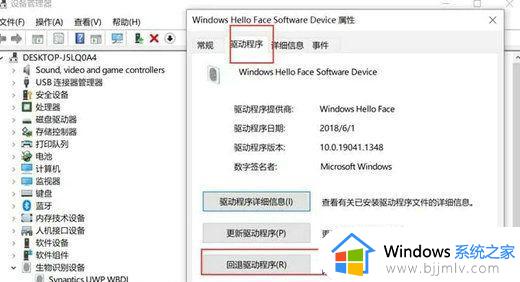
2、无法回退可以选择更新驱动程序--浏览我的计算机以查找驱动程序软件--让我从计算机上的可用驱动程序列表中选取,选取其他版本安装。
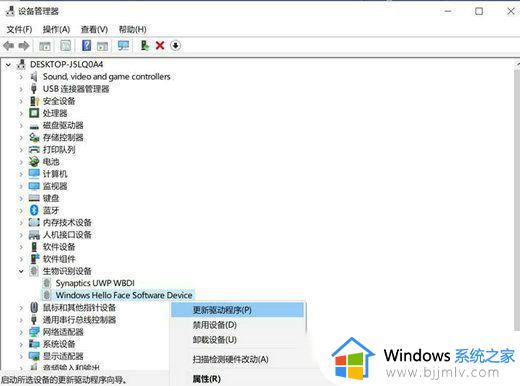
方案二、重启windows hello服务
Windows+R输入services.msc,然后查找”Windows Biometric Service“服务重新启动。
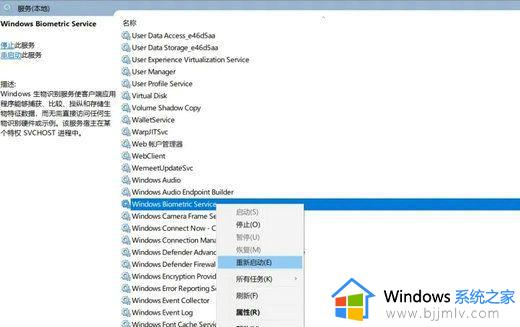
方案三、重新设置PIN码、更新系统
1、新建账户或删除PIN码重新设置PIN和Windows hello。
2、更新系统:设置>更新和安全>Windows更新>检查更新。
以上就是电脑显示找不到支持windows hello人脸的摄像头怎么解决的全部内容,如果您也遇到此类问题,可以按照小编讲解的方法来解决,希望这些方法能帮助到大家。
电脑显示找不到支持windows hello人脸的摄像头怎么解决相关教程
- 笔记本电脑找不到支持windowshello人脸的摄像头怎么办
- windows hello人脸识别找不到支持摄像头处理方法
- 电脑显示未检测到摄像头怎么解决 电脑上显示未检测到摄像头如何解决
- 电脑摄像头检测不到什么原因 电脑摄像头显示未检测到设备如何解决
- windows人脸识别摄像头怎么打开 windows开启人脸识别摄像头如何操作
- qq检测不到摄像头为什么 qq未检测到摄像头如何解决
- 笔记本电脑提示找不到支持windows hello的指纹识别器如何解决
- 钉钉会议摄像头打开没有图像怎么回事 钉钉进入会议后摄像头不显示图像如何解决
- 笔记本电脑摄像头打开了没图像显示如何解决
- 腾讯会议支持多少人开摄像头 腾讯会议的人数上限是多少
- 惠普新电脑只有c盘没有d盘怎么办 惠普电脑只有一个C盘,如何分D盘
- 惠普电脑无法启动windows怎么办?惠普电脑无法启动系统如何 处理
- host在哪个文件夹里面 电脑hosts文件夹位置介绍
- word目录怎么生成 word目录自动生成步骤
- 惠普键盘win键怎么解锁 惠普键盘win键锁了按什么解锁
- 火绒驱动版本不匹配重启没用怎么办 火绒驱动版本不匹配重启依旧不匹配如何处理
电脑教程推荐
win10系统推荐